در صورتی که با وردپرس کار کرده باشید، حتما متوجه شدهاید که به طور پیشفرض تاریخها به فرمت میلادی نمایش داده میشود. اگر شما یک فروشگاه آنلاین دارید و نیاز دارید تاریخ خرید مشتریان خود را به نمایش بگذارید یا در یک سایت محتوایی تاریخ انتشار یا بروزرسانی مطالب را میلادی نشان دهید، ممکن است بخواهید تاریخها را به صورت شمسی نمایش دهید. چرا که بیشتر کاربران فارسیزبان با تاریخ شمسی آشنایی دارند و این کار باعث بهبود تجربه کاربری میشود.
در این مقاله قصد داریم شما را با نحوه تبدیل تاریخ میلادی به شمسی در وردپرس و ووکامرس آشنا کنیم. این کار به راحتی با استفاده از افزونههای مخصوص امکانپذیر است. دو افزونه معروف برای این کار وجود دارند: Parsi Date و WP Jalali. در این آموزش، روش تبدیل تاریخ میلادی به شمسی با افزونه Parsi Date را بررسی خواهیم کرد.
افزونه Parsi Date برای تبدیل تاریخ میلادی به شمسی
افزونه Parsi Date یکی از محبوبترین افزونهها برای تبدیل تاریخ میلادی به شمسی در وردپرس و ووکامرس است. این افزونه قابلیت تبدیل تاریخهای میلادی موجود در سایت را به تاریخ شمسی دارد و توانسته است بیش از 100.000 نصب فعال در میان کاربران فارسی زبان کسب کند.
ویژگیهای افزونه Parsi Date:
- نمایش تاریخ شمسی در ویرایشگر بلاک (کوتنبرگ) و انتخابگر تاریخ
- تبدیل تاریخ میلادی در نوشتهها، دیدگاهها، برگهها، جستجو و دستهبندیها
- نمایش تاریخ شمسی در پیوندهای یکتا
- نمایش تاریخ شمسی در بخشهای مختلف مدیریت وردپرس مانند لیست نوشتهها و دیدگاهها
- اصلاح حروف عربی به حروف فارسی
- نمایش اعداد فارسی در سایت
- سازگاری با افزونه ووکامرس برای تبدیل تاریخ فروشگاه و قیمتها
- ابزارکهای تقویم و بایگانی شمسی
- راستچین کردن و اصلاح ویرایشگر
نحوه استفاده از افزونه Parsi Date:
- ابتدا افزونه Parsi Date را از مخزن وردپرس به صورت رایگان دانلود و نصب کنید.
- پس از نصب، افزونه را فعال کنید. سپس در منوی پیشخوان وردپرس شما گزینهای به نام “تنظیمات پارسی” اضافه میشود.
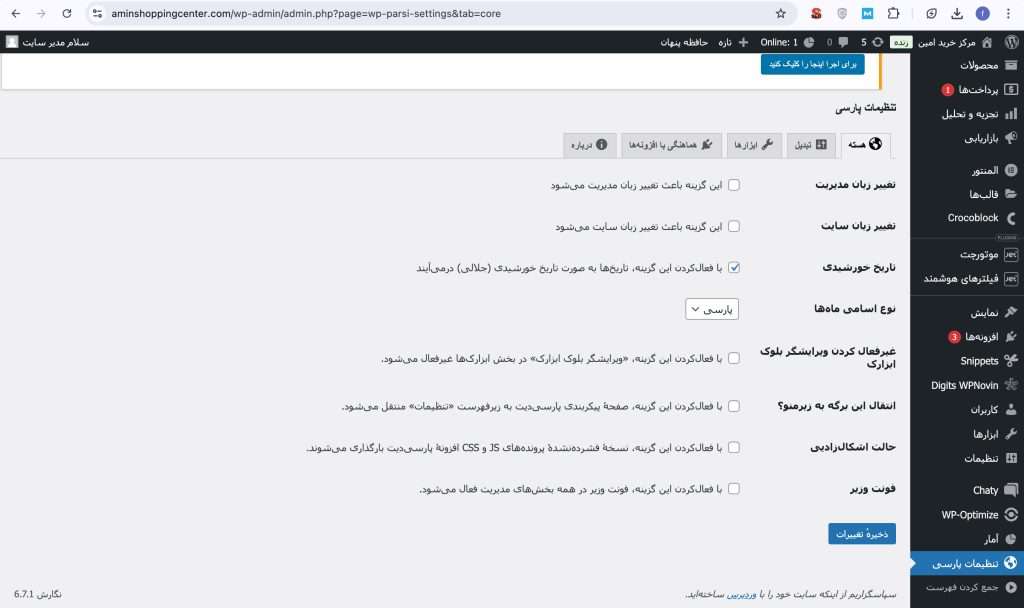
تنظیمات افزونه:
- برای فعالسازی تاریخ شمسی، وارد صفحه تنظیمات افزونه شوید و گزینه “تاریخ خورشیدی” را فعال کنید.
- در این صفحه، امکان تغییر فونت پنل مدیریت به فونت وزیر نیز وجود دارد که میتوانید آن را فعال کنید.
تبدیل
- در تب بعدی، میتوانید ارقام لاتین را به اعداد فارسی تبدیل کرده و همچنین حروف عربی را به حروف فارسی اصلاح کنید.
- برای سایتهای فروشگاهی که از افزونه ووکامرس استفاده میکنند، میتوانید تاریخ و قیمتها را به شمسی تبدیل کنید.
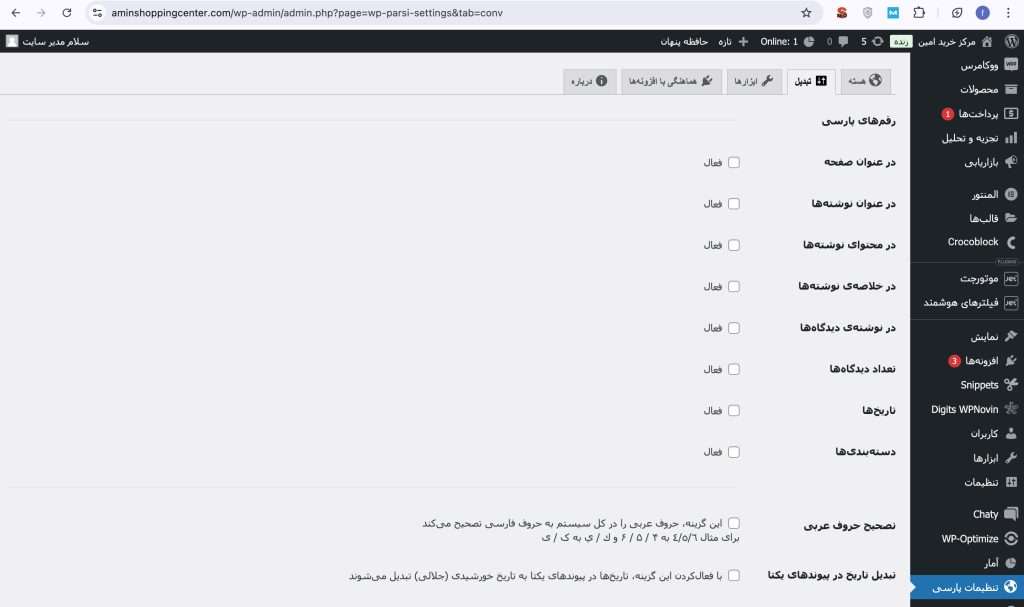
هماهنگی با افزونه
- پس از انجام تنظیمات دلخواه، فراموش نکنید که دکمه “ذخیره تغییرات” را بزنید تا تغییرات اعمال شود.
با انجام این مراحل، تاریخهای سایت شما به صورت شمسی نمایش داده خواهند شد و تجربه کاربری بهتری برای بازدیدکنندگان فارسیزبان فراهم میشود.
با آرزوی موفقیت و پیروزی،آژانس ژو

 مشاوره
مشاوره طراحی لوگو
طراحی لوگو
هنوز دیدگاهی ثبت نشده است.